Una forma de avances en la tecnología de la información en el campo de la comunicación son las redes sociales. Redes sociales es un medio en línea (en una red/en línea) donde los usuarios pueden participar, compartir, comunicarse y crear contenido fácilmente, como blogs, redes sociales, wikis, foros, youtube-vlogs y otros. Una de las redes sociales que se usa mucho hoy en día es Messenger.
Mensajero es una aplicación de mensajería instantánea de Facebook que se puede ejecutar en teléfono inteligente y escritorio. En particular, Messenger tiene como objetivo mantener a los usuarios conectados con amigos en sus redes sociales ya sea a través de mensajes de texto, llamadas de voz o videollamadas. De hecho, esta aplicación también está equipada con servicios de transacciones de dinero.
A veces, para ciertos propósitos, necesita cerrar sesión/salir de su Messenger. Por ejemplo, si desea iniciar sesión con otra cuenta, por supuesto, debe cerrar la sesión de la cuenta anterior. ¿Cómo hacerlo? Para una explicación más detallada, veamos la explicación de cómo salir de Messenger a continuación.
Cómo cerrar sesión en Messenger
Aunque, la función de cierre de sesión de Messenger no está presente en la aplicación. Eso no significa que no puedas cerrar la sesión. Puede cerrar sesión en Messenger a través del menú Configuración. Aquí se explica cómo salir de Messenger.
1. Toca el menú Ajustes en su teléfono inteligente.
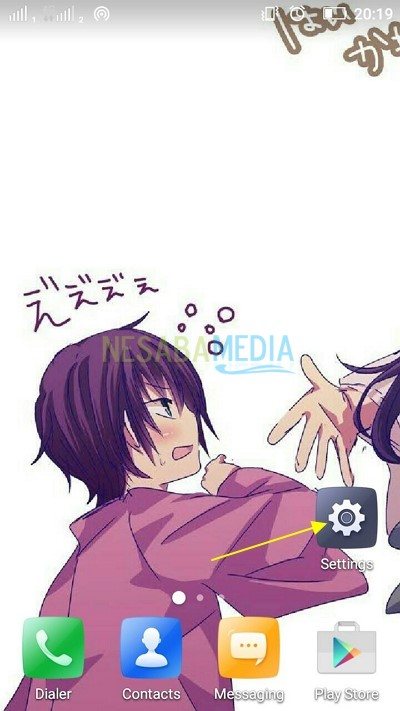
2. Toca el menú aplicaciones como lo indica la flecha en la imagen de abajo. Este paso se realiza de acuerdo a la marca/tipo teléfono inteligente Tú, eso significa tocar el menú que conduce a una lista de aplicaciones instaladas en el teléfono inteligente Ustedes.
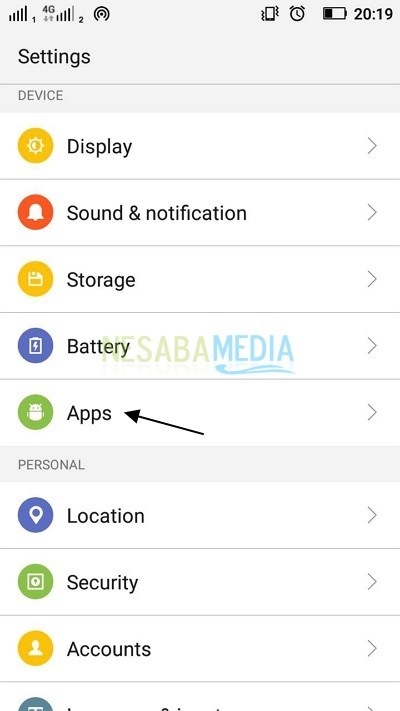
3. Buscar aplicaciones Mensajero luego toque la aplicación como lo indica la flecha en la imagen a continuación.
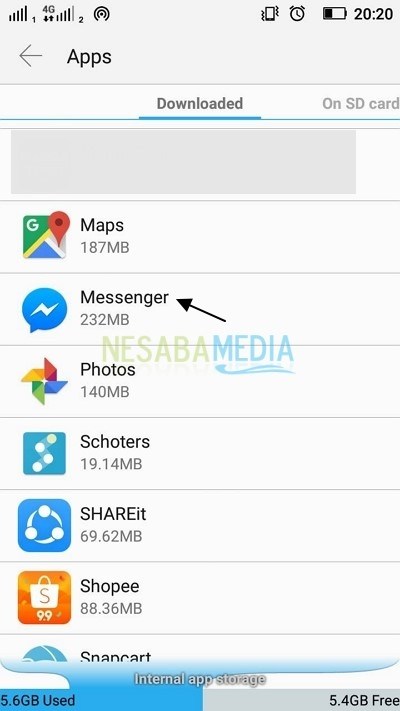
4. Toque el botón Borrar datos para borrar datos como lo indica la flecha en la imagen de abajo.
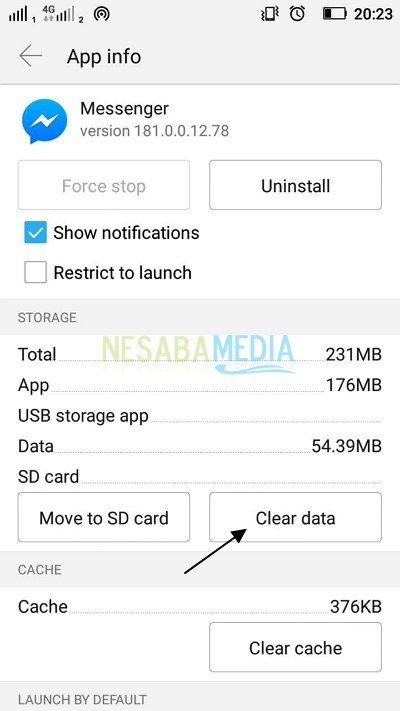
5. Toque la opción Aceptar para eliminar los datos de la aplicación Messenger en forma de archivos, configuraciones, cuentas, bases de datos y otros, como lo indica la flecha en la imagen a continuación.
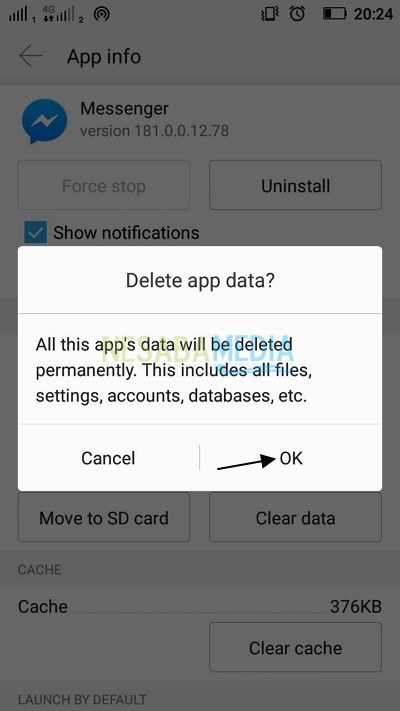
6. Ahora, los datos de su aplicación Messenger se han eliminado con éxito. Esto significa que no has iniciado sesión en Messenger.

Fácil y sencillo, ¿verdad? Esa es la discusión sobre cómo cerrar sesión en Messenger. Muy bien, espero que la discusión sobre cómo salir de Messenger que se ha descrito anteriormente sea útil y buena suerte. ¡Gracias!

